0xc10100be ошибка воспроизведения windows 10
Обновлено: 03.07.2024
При попытке воспроизвести видео в формате MKV во встроенном приложении «Кино и ТВ» Windows 10, его запуск прерывается ошибкой 0xc1010103. Хотя этот формат официально поддерживается в новой ОС, код ошибки указывает на обратное.
Чем вызвана ошибка?
Во многих случаях проблема возникает после установки новых сборок Windows. Среди возможных причин ошибки 0xc1010103:
- Драйвера видеокарты неисправны или были заменены стандартными после обновления системы.
- Сбой возникает из-за временных файлов приложения, которые были загружены с предыдущим обновлением. Проблема исчезает сама по себе, когда ОС очистит временную папку. Но можно ускорить процесс с помощью средства устранения неполадок воспроизведения видео.
Запуск средства устранения неполадок
Для этого откройте вкладку Устранения неполадок командой «ms-settings:troubleshoot» из окна Выполнить (Win + R).
В правой части окна щелкните на вкладку Воспроизведение видео и запустите утилиту проверки.
Дождитесь результатов начального сканирования. Если средство обнаружит несоответствия, запросит подтверждение у пользователя «Применить это исправление».
После завершения проверки перезагрузите компьютер и проверьте, решена ли проблема.
Обновление графических драйверов
Если сталкиваетесь с кодом 0xc1010103 при воспроизведении любых форматов видео, а не только MKV, то, возможно, причина в драйверах видеокарты. Проблема чаще возникает на ноутбуках с интегрированным графическим процессором.
В ходе этого решения перезапустим компьютер в безопасном режиме и удалим текущие драйвера, затем установим загруженные из сайта производителя устройства.
Откройте вкладку Восстановление командой «ms-settings:recovery», запущенной из окна «Выполнить» (Win + R).
В разделе особых вариантов загрузки нажмите на кнопку «Перезагрузить сейчас». При отображении экрана выбора действия перейдите по пути: Поиск и устранение неисправностей — Дополнительные параметры.
Затем нажмите на вкладку Параметры загрузки. На запрос перезагрузить компьютер, подтвердите это действие.
После отобразится экран с вариантами запуска, нажмите F4 для загрузки компьютера в безопасном режиме.
Затем откройте Диспетчер устройств командой devmgmt.msc из окна «Выполнить».
Разверните вкладку Видеоадаптеры, щелкните правой кнопкой мыши на графическом устройстве и удалите его. Выйдите из Диспетчера устройств.
Примечание: если используете ноутбук с дискретной видеокартой и интегрированным графическим ядром, удалите оба.
Откройте раздел «Удаления или изменения программ» командой appwiz.cpl из окна «Выполнить».
Найдите и удалите все установленные приложения, подписанные производителем графического процессора (Nvidia, AMD или Intel). После перезагрузите компьютер в обычном режиме.
После загрузки откройте страницу производителя устройства и загрузите последнюю версию ПО для установленной модели видеокарты.
Запустите загруженный файл и следуйте инструкциям на экране.
После попробуйте воспроизвести видео, которое не удавалось запустить из-за ошибки 0xc1010103.
Восстановление: этот файл не воспроизводится, ошибка 0×10100be в приложении Movies или WMP

- Тип файла поддерживается проигрывателем, но файл был сжат с помощью кодека, который не поддерживается проигрывателем.
- Возможно, файл был закодирован с использованием кодека, который не поддерживается Windows Media Player, В этом случае проигрыватель Windows Media не сможет воспроизвести файл.
Windows Media Player воспроизводит файлы и видео, только если он поддерживает этот тип файлов. Пожалуйста, прочитайте следующую статью для получения дополнительной информации о типах мультимедийных файлов, поддерживаемых проигрывателем Windows Media.
Не удается воспроизвести — этот файл не воспроизводится. Это может быть связано с тем, что тип файла не поддерживается, расширение файла неверное или поврежден файл 0×10100be.
Исправление обновления февраля 2020 года:
Мы рекомендуем вам попробовать этот новый инструмент. Он исправляет множество компьютерных ошибок, а также защищает от таких вещей, как потеря файлов, вредоносное ПО, сбои оборудования и оптимизирует ваш компьютер для максимальной производительности. Это исправило наш компьютер быстрее, чем делать это вручную:
(дополнительное предложение для Advanced System Repair Pro -> Cайт | Лицензионное соглашение | Политика Kонфиденциальности | Удалить)
Добавление кодека AVI в проигрыватель Windows Media
Чтобы сделать AVI-файлы читаемыми на WMP, необходимо оснастить плеер некоторыми кодеками. Кодек — это небольшая программа, которая преобразует данные из одной формы в другую. Двумя известными кодеками для файлов AVI являются DivX и Xvid. Установка этих кодеков улучшит возможность воспроизведения файлов AVI в проигрывателе Windows Media.
Вскоре вы будете перенаправлены в Edge Browser. Новый веб-сайт открывается с кратким описанием ошибки.
Сделать чистую загрузку

Если вы используете Windows 10, выполните следующие действия, чтобы очистить процесс загрузки:
CCNA, веб-разработчик, ПК для устранения неполадок
Я компьютерный энтузиаст и практикующий ИТ-специалист. У меня за плечами многолетний опыт работы в области компьютерного программирования, устранения неисправностей и ремонта оборудования. Я специализируюсь на веб-разработке и дизайне баз данных. У меня также есть сертификат CCNA для проектирования сетей и устранения неполадок.
- Тип файла поддерживается проигрывателем, но файл был сжат с помощью кодека, который не поддерживается проигрывателем.
- Возможно, файл был закодирован с использованием кодека, который не поддерживается Windows Media Player, В этом случае проигрыватель Windows Media не сможет воспроизвести файл.
Windows Media Player воспроизводит файлы и видео, только если он поддерживает этот тип файлов. Пожалуйста, прочитайте следующую статью для получения дополнительной информации о типах мультимедийных файлов, поддерживаемых проигрывателем Windows Media.
Не удается воспроизвести - этот файл не воспроизводится. Это может быть связано с тем, что тип файла не поддерживается, расширение файла неверное или поврежден файл 0x10100be.
Ноябрьское обновление 2021:
Теперь вы можете предотвратить проблемы с ПК с помощью этого инструмента, например, защитить вас от потери файлов и вредоносных программ. Кроме того, это отличный способ оптимизировать ваш компьютер для достижения максимальной производительности. Программа с легкостью исправляет типичные ошибки, которые могут возникнуть в системах Windows - нет необходимости часами искать и устранять неполадки, если у вас под рукой есть идеальное решение:

Добавление кодека AVI в проигрыватель Windows Media
Чтобы сделать AVI-файлы читаемыми на WMP, необходимо оснастить плеер некоторыми кодеками. Кодек - это небольшая программа, которая преобразует данные из одной формы в другую. Двумя известными кодеками для файлов AVI являются DivX и Xvid. Установка этих кодеков улучшит возможность воспроизведения файлов AVI в проигрывателе Windows Media.
Вскоре вы будете перенаправлены в Edge Browser. Новый веб-сайт открывается с кратким описанием ошибки.
Сделать чистую загрузку

Если вы используете Windows 10, выполните следующие действия, чтобы очистить процесс загрузки:
CCNA, веб-разработчик, ПК для устранения неполадок
Я компьютерный энтузиаст и практикующий ИТ-специалист. У меня за плечами многолетний опыт работы в области компьютерного программирования, устранения неисправностей и ремонта оборудования. Я специализируюсь на веб-разработке и дизайне баз данных. У меня также есть сертификат CCNA для проектирования сетей и устранения неполадок.
При просмотре любого видео в Windows 10 вы когда-нибудь сталкивались с ошибкой воспроизведения видео? Ошибка видео 0xc10100be довольно распространена и возникает из-за несовместимых расширений файлов, поврежденных видеофайлов, отсутствия поддерживаемых кодеков или наличия вирусов или вредоносных программ на вашем устройстве.
Итак, всякий раз, когда вы пытаетесь воспроизвести какое-либо видео на своем устройстве Windows, а медиаплеер не распознает расширение файла, он выдает ошибку видео и прерывает воспроизведение. Вы также можете столкнуться с ошибкой видео 0xc10100be, если файл, который вы пытаетесь воспроизвести, поврежден или заражен вирусом или вредоносным ПО.

Источник изображения: Minitool Movie Maker

Вот быстрые шаги по загрузке кодов в Windows Media Player:
- Запустите Windows Media Player на своем устройстве.
- Перейдите в Инструменты> Параметры> Плеер.
- Установите флажок «Загружать кодеки автоматически».
После внесения вышеупомянутых изменений в настройки медиаплеера попробуйте снова запустить видеофайл, чтобы проверить, сохраняется ли проблема.
Чтобы преобразовать формат видеофайла через VLC Media Player, выполните следующие быстрые шаги:
Запустите VLC Player на вашем устройстве Windows.
В верхней строке меню нажмите Медиа> Конвертировать / Сохранить.

Теперь добавьте видеофайл, который нужно преобразовать, и добавьте его в качестве источника.
В области назначения скопируйте тот же адрес URL, но просто преобразуйте расширение файла. Укажите любое расширение файла.
Нажмите на кнопку «Пуск», чтобы начать процесс преобразования видео.
Пробовали вышеупомянутые хаки, но все равно не повезло? Невозможно воспроизвести видеофайл из-за ошибки видео 0xc10100be? Мы настоятельно рекомендуем вам обратиться за помощью к стороннему антивирусному инструменту, который мгновенно сканирует и исправляет любые следы вредоносных программ, обнаруженные на вашем устройстве. Ищете предложение?

Загрузите и установите Systweak Antivirus для ПК с Windows, одно из лучших антивирусных программ, которое защищает ваше устройство от вредоносных угроз, включая вирусы, вредоносные программы, трояны, шпионское ПО, рекламное ПО и даже атаки программ-вымогателей. Systweak Antivirus предлагает защиту в реальном времени, чтобы защитить ваше устройство и конфиденциальные данные от хакеров и злоумышленников. Он не только защищает ваше устройство от угроз, но и повышает его производительность, удаляя ненужные / поврежденные элементы автозагрузки.
Итак, чтобы убедиться, что ваше устройство на 100% не содержит вирусов и вредоносных программ, установите инструмент Systweak Antivirus на свой ПК с Windows, запустите быстрое сканирование, чтобы начать работу.
Последствия ошибки видео 0xc10100be могут быть катастрофическими, если их не устранить вовремя. Вы потеряли какие-либо данные из-за ошибки воспроизведения видео? Что ж, вам будет приятно узнать, что вы можете легко восстановить потерянные данные с помощью инструмента восстановления диска.

Заключение
Код ошибки 0xc10100BF (этот файл не воспроизводится) возникает у некоторых пользователей Windows 10, когда они пытаются воспроизвести файлы MP4 на компьютере с помощью приложения «Фильмы и ТВ» или проигрывателя Windows Media.

Если вы полны решимости найти первопричину этой проблемы, вам следует начать с развертывания интегрированных утилит для устранения неполадок, которые могут решить эту проблему автоматически (средство устранения неполадок проигрывателя Windows Media и средство устранения неполадок воспроизведения видео).
Однако в случае, если вы видите этот код ошибки только при попытке открыть файлы, которые вы ранее загрузили через Интернет, убедитесь, что загрузка не была прервана до ее завершения. Также возможно, что чрезмерная защита AV-помех остановила обмен данными до завершения операции.
Кроме того, если вы пытаетесь воспроизвести файлы .mp4, которые вызывают ошибку, с флэш-накопителя, проверьте, не имеете ли вы дело с поврежденными секторами, повторно загрузив файлы на жесткий или твердотельный диск.
И, наконец, если вы еще не пробовали это, установите и используйте сторонний эквивалентный инструмент воспроизведения видео, такой как VLC, и посмотрите, воспроизводятся ли видео без проблем. VLC, в частности, способен воспроизводить частично поврежденные файлы, когда другие эквиваленты терпят неудачу.
Метод 1. Запуск специального средства устранения неполадок
Независимо от того, сталкиваетесь ли вы с этой проблемой с программой Windows Media Player или с более новым эквивалентом приложения «Фильмы и ТВ», вам следует начать с проверки, не может ли ваша установка Windows автоматически решить проблему.
Некоторые затронутые пользователи подтвердили, что им удалось решить проблему и воспроизвести видео без того же 0xc10100bf после запуска специальных утилит для устранения неполадок:
В зависимости от применимого сценария следуйте руководству, которое подходит для конкретного сценария, в котором вы находитесь:
A. Запуск средства устранения неполадок проигрывателя Windows Media
- Нажмите клавишу Windows + R, чтобы открыть диалоговое окно «Выполнить». Затем введите «control» в текстовое поле и нажмите Enter, чтобы открыть классический интерфейс панели управления.Доступ к классическому интерфейсу панели управления
- В классическом интерфейсе панели управления используйте функцию поиска (в правом верхнем углу), чтобы найти «устранение неполадок», и нажмите Enter, чтобы получить результаты. Затем в списке результатов нажмите Устранение неполадок.Доступ к классическому меню устранения неполадок
- Как только вы окажетесь в окне «Устранение неполадок», нажмите «Просмотреть все», чтобы увидеть полный список доступных средств устранения неполадок.Просмотр всех доступных средств устранения неполадок
- Получив полный список классических средств устранения неполадок, щелкните Параметры проигрывателя Windows Media в списке доступных параметров.Доступ к настройкам проигрывателя Windows Media
- Как только вы окажетесь на начальном экране средства устранения неполадок настроек проигрывателя Windows Media, нажмите «Дополнительно» и установите флажок, связанный с «Применить ремонт автоматически».Автоматическое выполнение ремонта
Примечание. Если вы видите гиперссылку «Запуск от имени администратора», щелкните ее, чтобы открыть средство устранения неполадок с правами администратора.
Примечание. В зависимости от рекомендованного исправления вам может потребоваться выполнить некоторые действия вручную, чтобы завершить процесс.
Б. Запуск средства устранения неполадок воспроизведения видео
Запуск средства устранения неполадок воспроизведения видео
Если вы уже предприняли эти попытки устранения неполадок, но по-прежнему видите тот же код ошибки 0xc10100bf, перейдите к следующему потенциальному исправлению ниже.
Метод 2: переустановка проблемного приложения
Если встроенные утилиты для устранения неполадок не смогли решить проблему, следующим логическим шагом должно быть удаление проблемной утилиты. Конечно, точные инструкции по этому поводу будут отличаться в зависимости от того, сталкиваетесь ли вы с этой проблемой с проигрывателем Windows Media или с приложением «Фильмы и ТВ».
Если вы видите код ошибки 0xc10100bf при воспроизведении видео в проигрывателе Windows Media, следуйте под-руководству A. Если вы видите ошибку в приложении «Фильмы и ТВ», следуйте под-руководству B.
A. Переустановка проигрывателя Windows Media

- Нажмите клавишу Windows + R, чтобы открыть диалоговое окно «Выполнить». Затем введите «optionalfeatures.exe» в текстовое поле и нажмите Enter, чтобы открыть экран «Функции Windows».Открытие экрана функций Windows
- Как только вы окажетесь на следующем экране, прокрутите вниз список функций Windows и найдите запись Media Features. Когда вы его увидите, дважды щелкните по нему, затем снимите флажок, связанный с проигрывателем Windows Media, и нажмите ОК, чтобы сохранить изменения.
- Дождитесь завершения процесса, затем перезагрузите компьютер и дождитесь завершения следующего запуска.
- Затем снова выполните шаги 2 и 3, но на этот раз снова включите компонент Windows Media Player.
- Попытайтесь воспроизвести то же видео, которое ранее было неудачным, и посмотрите, решена ли проблема.
Если проблема все еще не решена, перейдите к следующему потенциальному исправлению ниже.
Метод 3: повторная загрузка поврежденных файлов
Если вы сталкиваетесь с этой проблемой только с файлами, которые вы ранее загрузили из Интернета, повреждение файла может быть катализатором, который вызывает код ошибки 0xc10100bf. В большинстве случаев эта проблема возникает после неполной загрузки или после того, как чрезмерно защищающий антивирусный пакет завершил операцию до завершения загрузки.
Если этот сценарий применим, вы сможете решить эту проблему, повторив операцию и убедившись, что никакие помехи не могут вызвать ее преждевременное прерывание.
Если вы используете сторонний антивирус, отключите защиту в реальном времени до завершения операции. В большинстве пакетов безопасности вы можете сделать это, щелкнув правой кнопкой мыши значок на панели задач вашего AV.
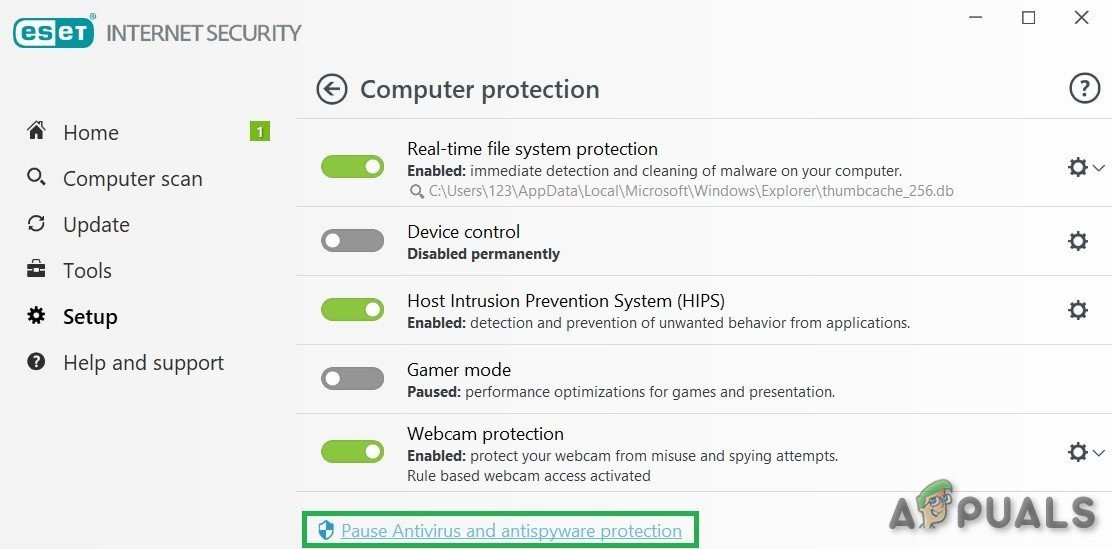
Отключить антивирус
Примечание. Некоторые затронутые пользователи сообщают, что в их случаях это помогло сначала загрузить файлы на внешний жесткий диск и открыть их оттуда.
Если этот метод неприменим или вы уже пробовали его безуспешно, перейдите к следующему потенциальному исправлению ниже.
Метод 4: Использование другого USB (если применимо)
В этом случае попробуйте использовать другой USB-накопитель или сохраните файлы непосредственно на HDD / SSD и посмотрите, не возникнет ли у вас по-прежнему тот же код ошибки 0xc10100BF.
Если вы готовы рассмотреть возможность использования сторонней альтернативы, перейдите к следующему потенциальному исправлению ниже.
Метод 5: Использование VLC Media Player
Если вы пробовали каждое возможное исправление, указанное выше, и по-прежнему видите ошибку 0xc10100BF (этот файл не воспроизводится) при использовании проигрывателя Windows Media или приложения «Кино и ТВ», единственной жизнеспособной альтернативой на данный момент является использование альтернативы стороннего производителя. .
Если вы хотите попробовать это бесплатное программное обеспечение, следуйте приведенным ниже инструкциям, чтобы установить и использовать последнюю версию VLC Media Player и избежать кода ошибки 0xc10100BF:

- Посетите официальную страницу загрузки VLC Media Player в своем любимом браузере и нажмите кнопку «Загрузить VLC», чтобы загрузить последнюю версию установочного исполняемого файла.Скачивание последней сборки VLC
- После завершения загрузки дважды щелкните исполняемый файл установки, нажмите «Да» в разделе «Контроль учетных записей», затем следуйте инструкциям на экране для завершения установки.
- После завершения установки откройте файл, который ранее вызывал ошибку, и посмотрите, решена ли проблема.
Читайте также:

